

|
Windows操作系統作為優秀的操作系統,由開發操作系統的微軟公司控制接口和設計,公開標準,因此,有大量商業公司在該操作系統上開發商業軟件。 在Windows系統中玩命令行的小伙伴們,先是使用黑底白字的cmd命令提示符,后又用藍底白字的Windows PowerShell,但這倆貨沒一個好看的(如圖 1 )。難道玩代碼命令行的注定就要與美絕緣嗎?不對,代碼如詩嘛!我們也要好看。現在我們可以用Windows Terminal,這款微軟官方出品的Windows終端程序不但集成了PowerShell和cmd命令提示符,而且——好看(如圖 2 )!不過,Windows Terminal并不是默認就這么好看,她也是需要你配置滴。下面就來教您怎樣美化Windows Terminal,讓命令行也養眼: 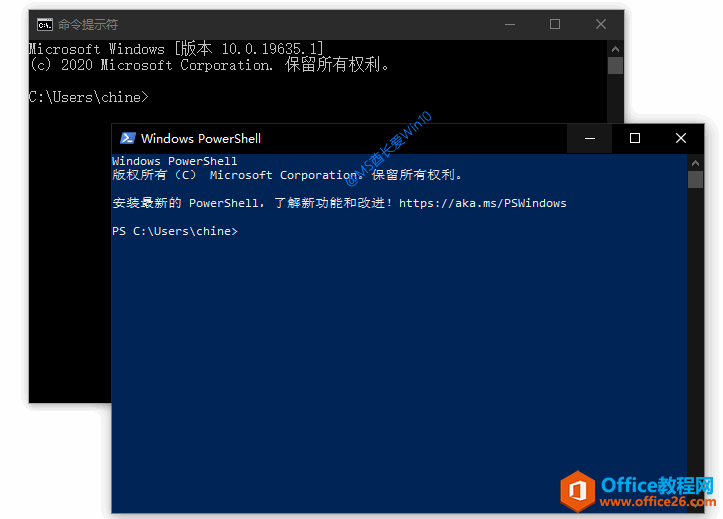  安裝Windows Terminal在Microsoft Store搜索Windows Terminal,即可找到她。如圖: 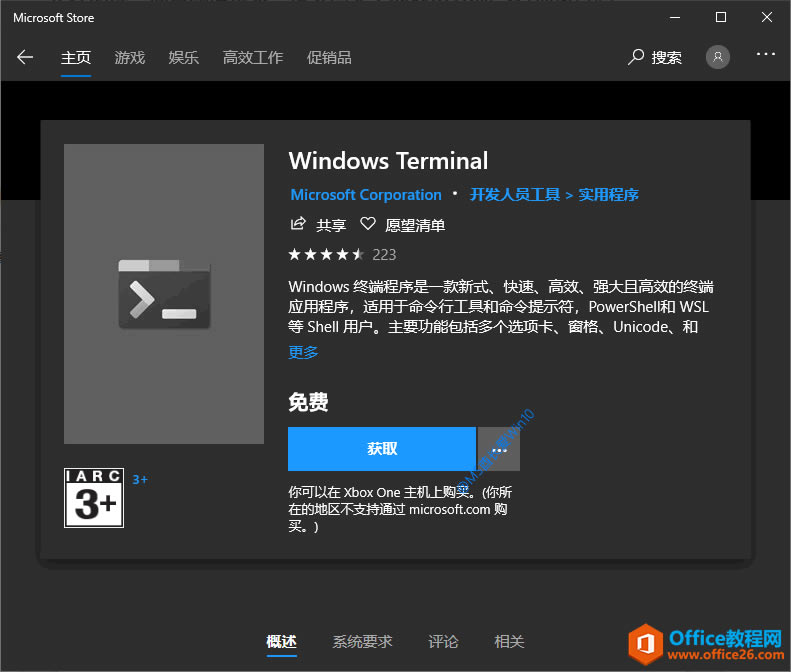 或者,你也可以打開網頁版Microsoft Store頁面: https://www.microsoft.com/store/productId/9N0DX20HK701 PS: 從應用介紹上你可以看到“主要功能包括多個選項卡……自定義主題、樣式和配置”,所以說,我們是可以把Windows Terminal打扮好看的。 點擊“獲取”按鈕即可自動安裝Windows Terminal 。 啟動Windows Terminal啟動Windows Terminal,默認打開的是Windows PowerShell命令行。如圖: 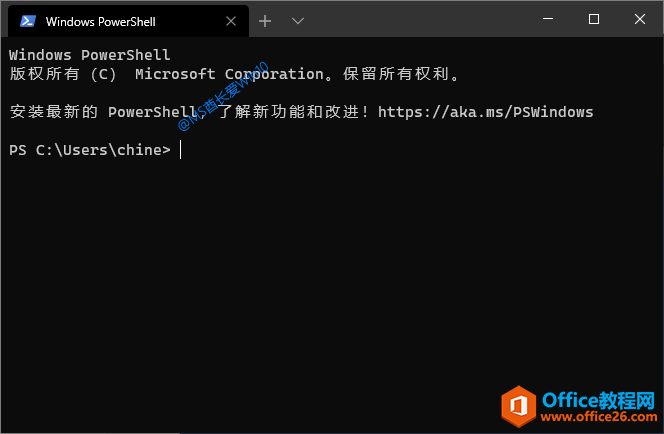 你會發現,即使是默認樣式,Windows Terminal中的Windows PowerShell也要比傳統的更好看一些,例如圓角選項卡、圓潤的字體等…… 點擊頂部選項卡最右側的下拉箭頭,在彈出的菜單中可以看到“命令提示符”。如圖: 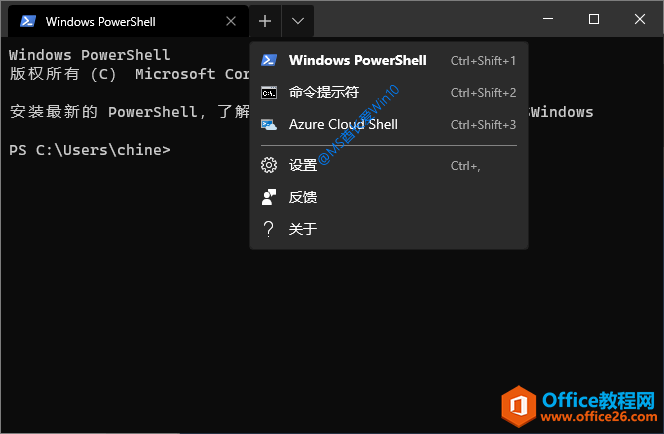 點擊“命令提示符”即可以標簽頁的形式在同一窗口中打開cmd命令提示符窗口。如圖: 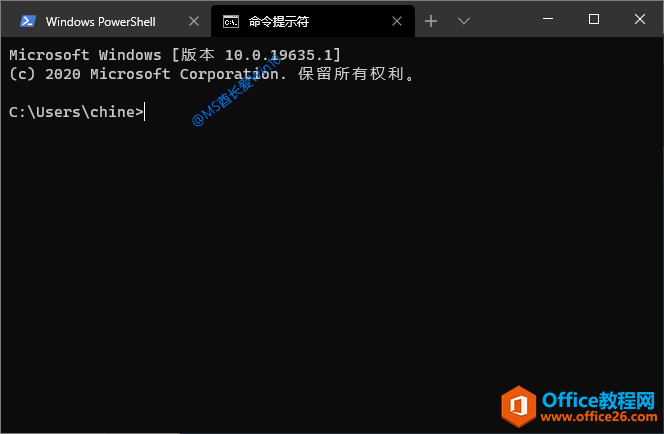 好看先不說,這樣把PowerShell和命令提示符集成在一起,是不是好用了許多? 美化Windows Terminal既然微軟欲用Fluent Design System徹底美化Windows10,那么這個新增的Windows Terminal肯定是跑不掉滴,只不過默認未啟用Fluent Design風格而已。下面我們就來開啟它,實現亞克力材質、高斯模糊半透明特效: 選擇上面菜單中的“設置”,但這時并不會打開你相像中的設置窗口,而是詢問你如何打開 setting.json 文件,選擇用記事本打開。這是因為Windows Terminal的設置目前還是靠配置文件setting.json來實現的,尚未有圖形化設置界面。 在 setting.json 配置文件中找到如下代碼: "defaults": { // Put settings here that you want to apply to all profiles. },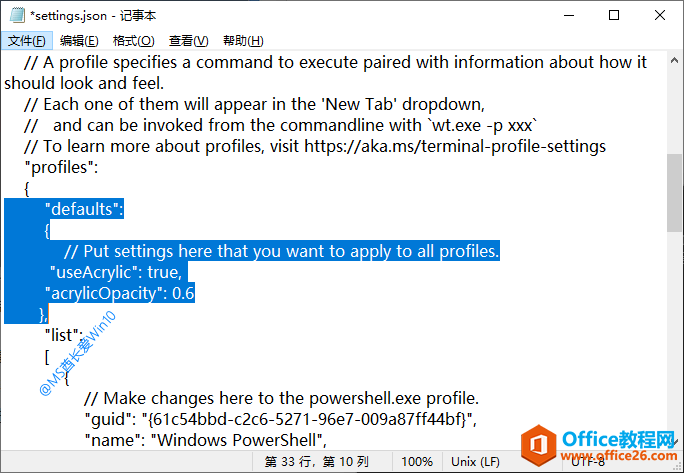 在其中添加兩行代碼變成: "defaults": { // Put settings here that you want to apply to all profiles. "useAcrylic": true, "acrylicOpacity": 0.4 },解釋一下添加的代碼的釋義如下:
保存修改后的文本文檔。重新打開Windows Terminal,你就可以看到變得更好看的半透明的亞克力特效了。如圖: 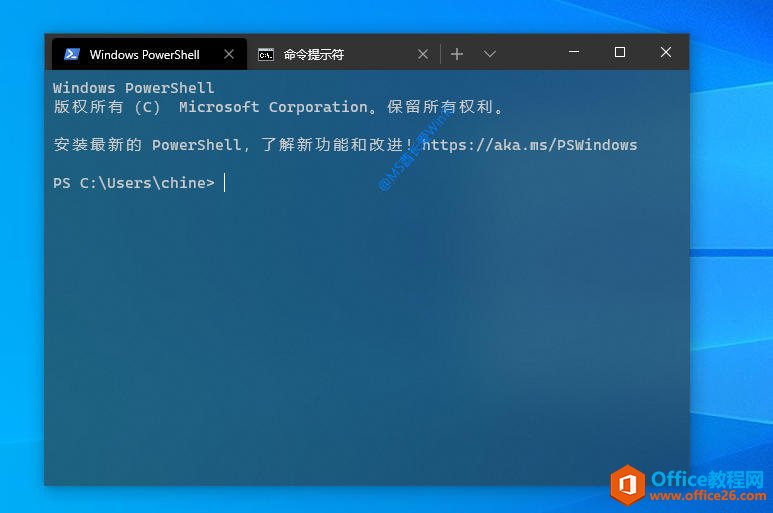 有童鞋可能會納悶,我的咋沒變透明呢?這個需要Windows10系統設置也開啟透明效果才行。方法是: 打開Windows設置,依次進入“個性化 - 顏色”設置界面。如圖: 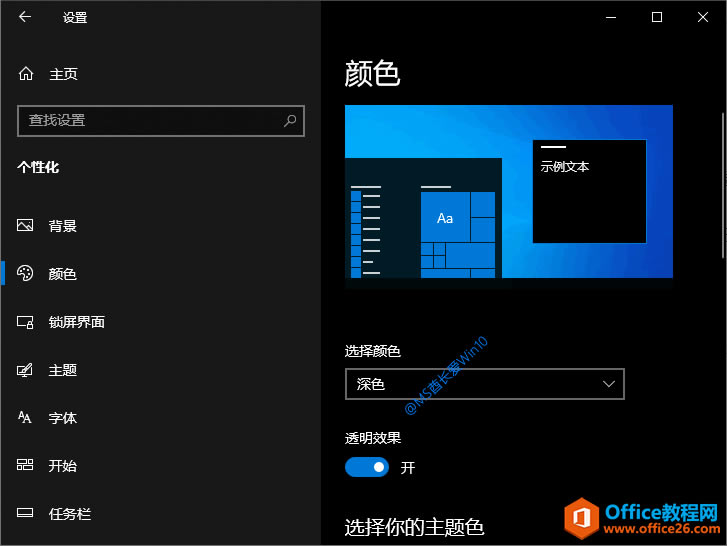 把“透明效果”設置為“開”即可。 Windows操作系統對硬件支持良好。 |
溫馨提示:喜歡本站的話,請收藏一下本站!